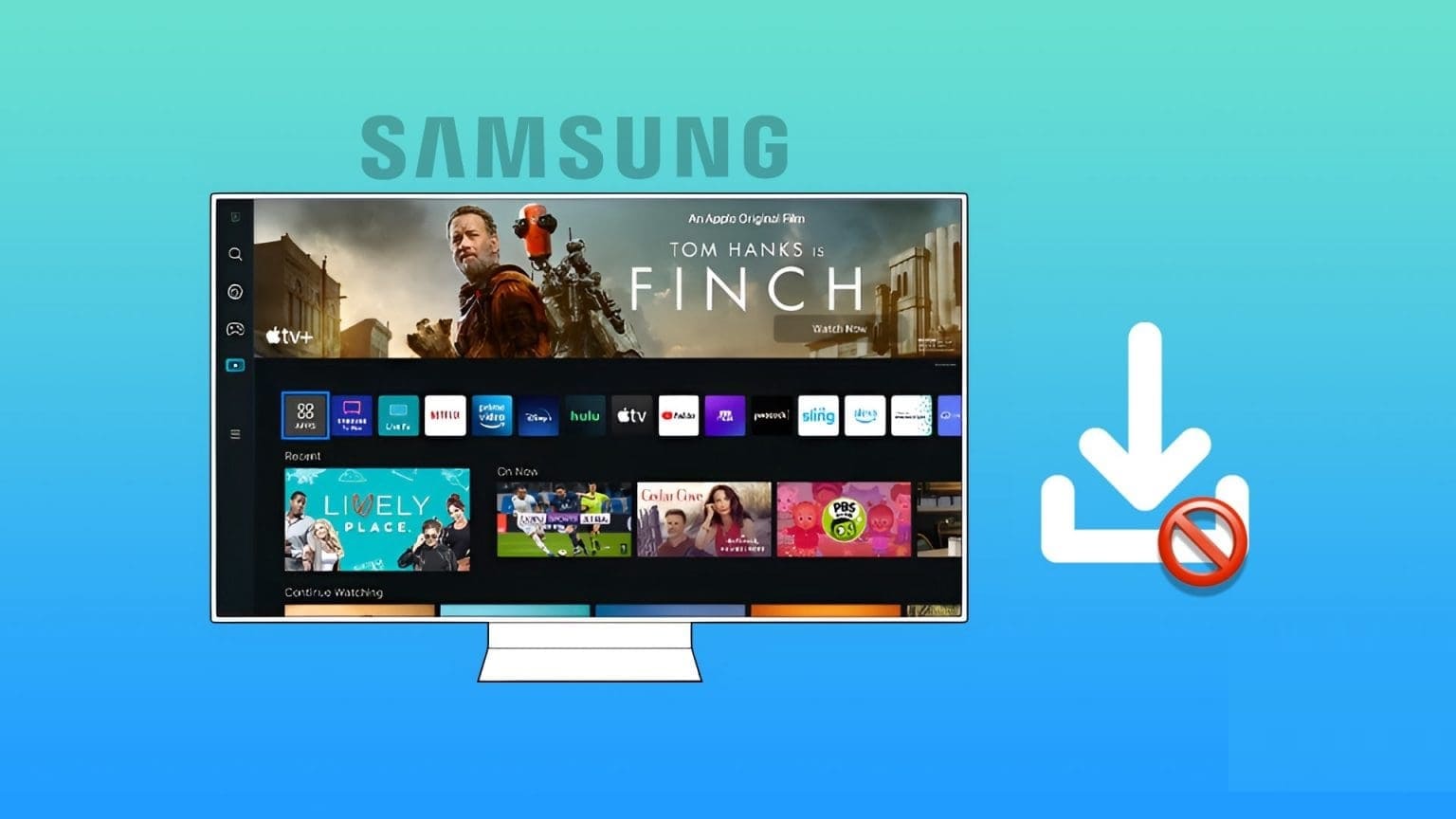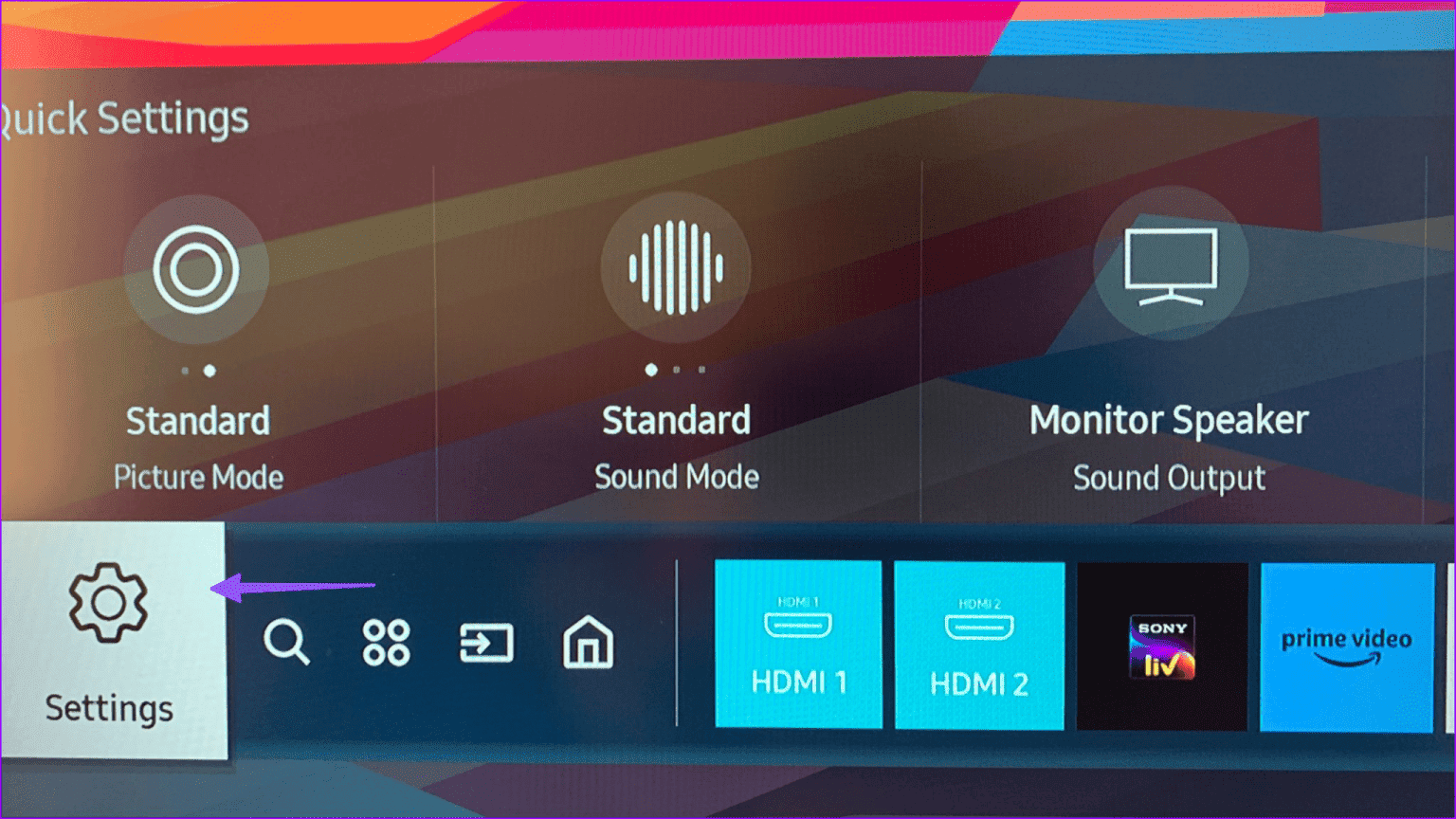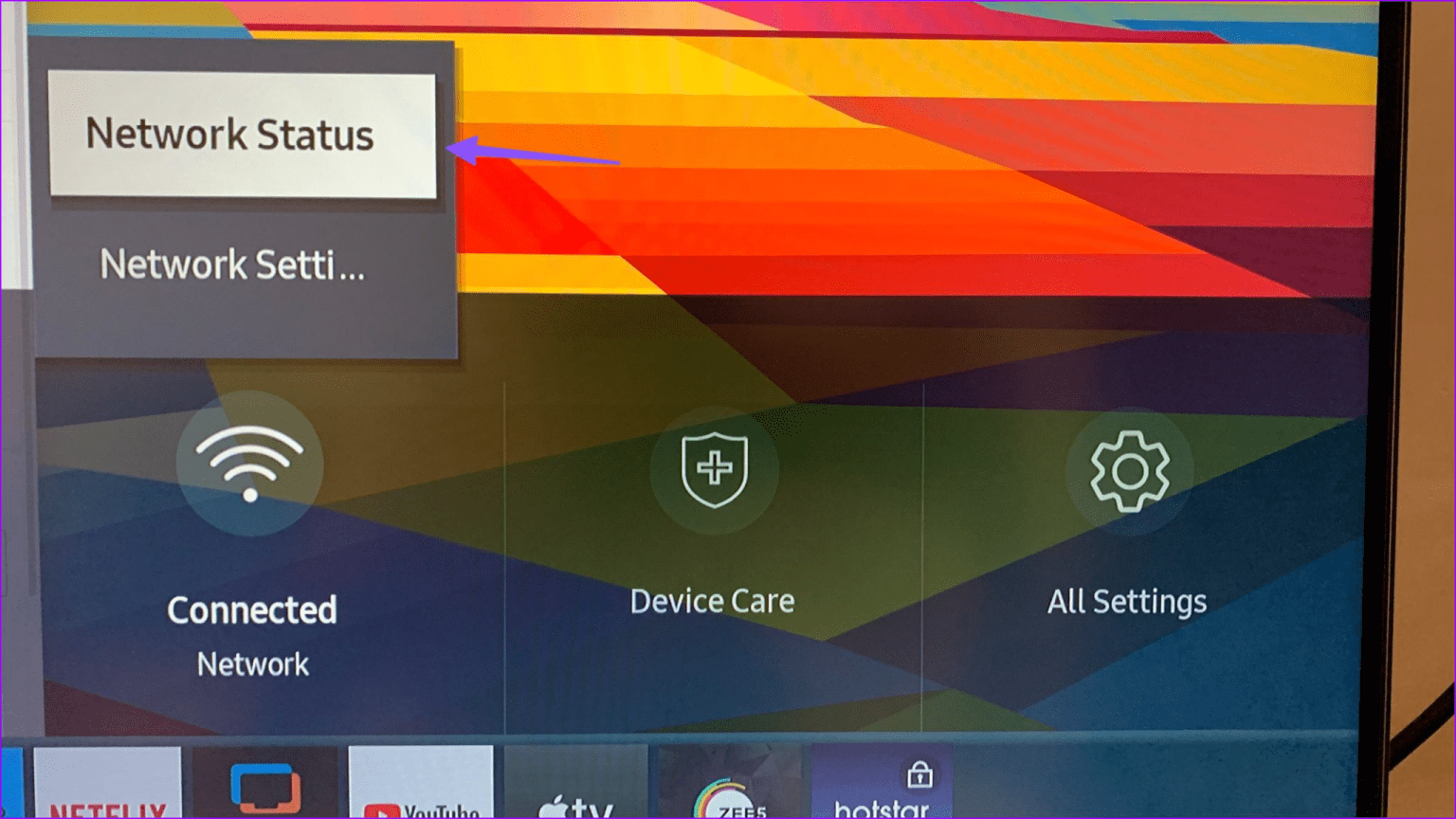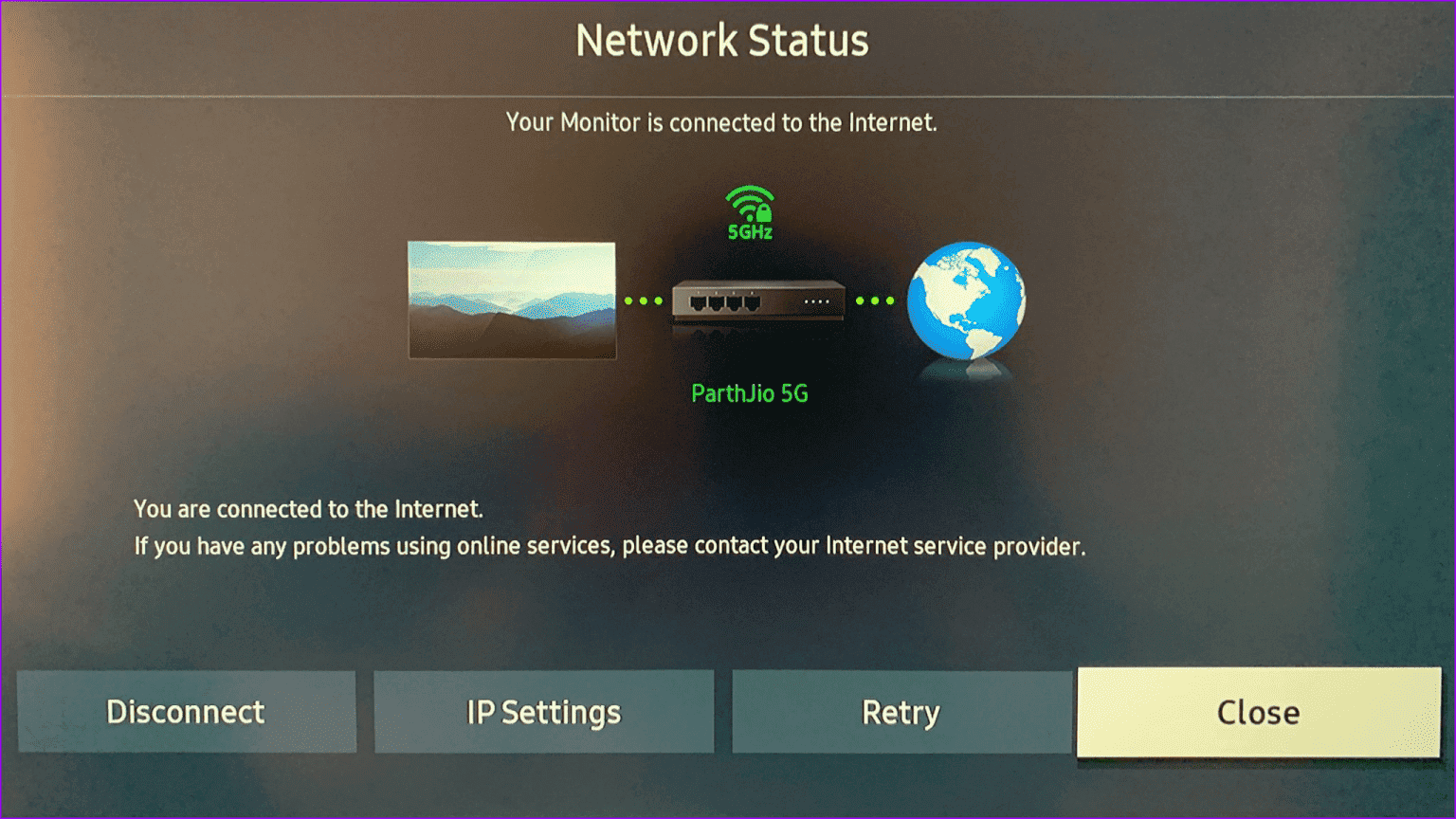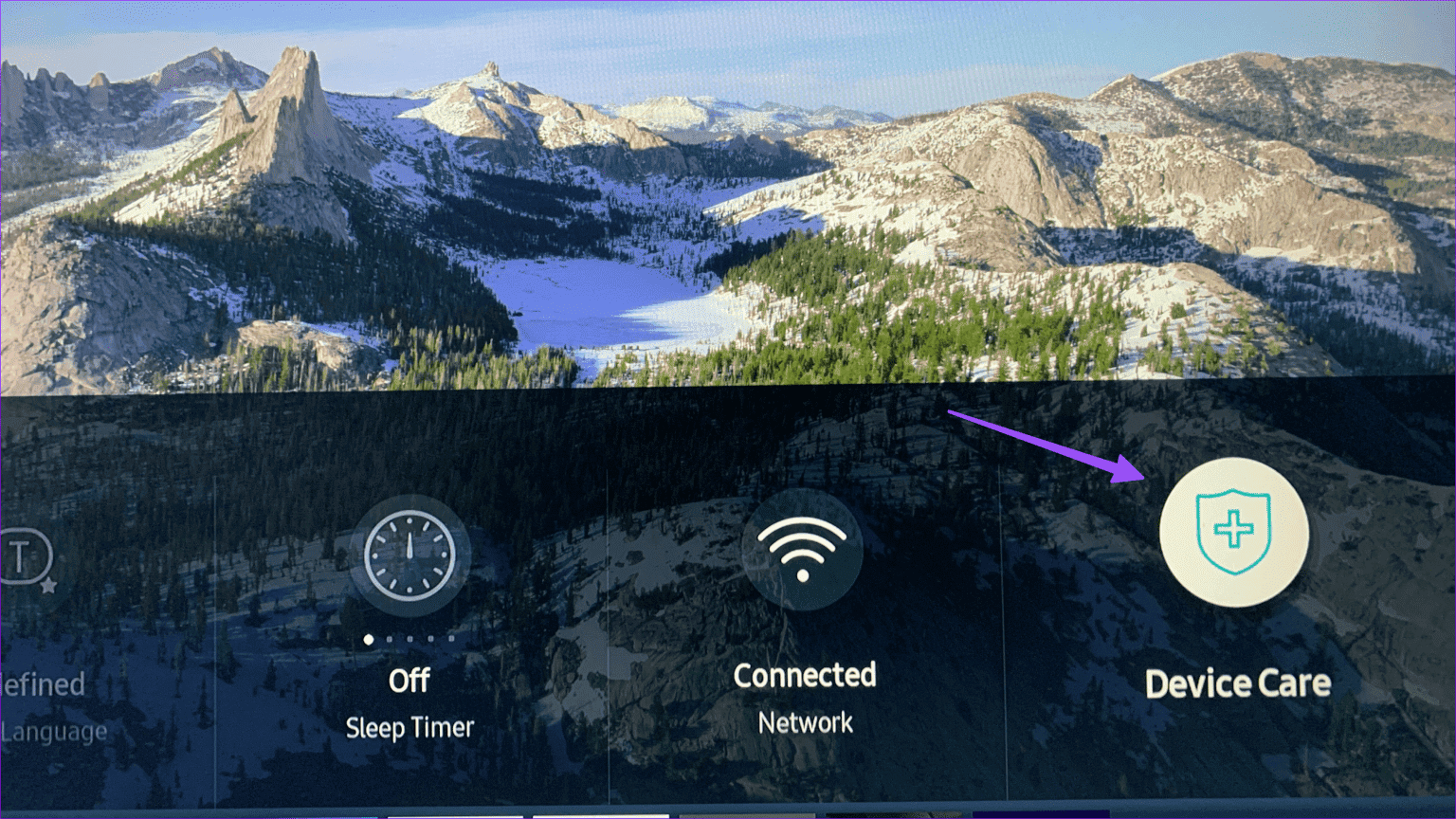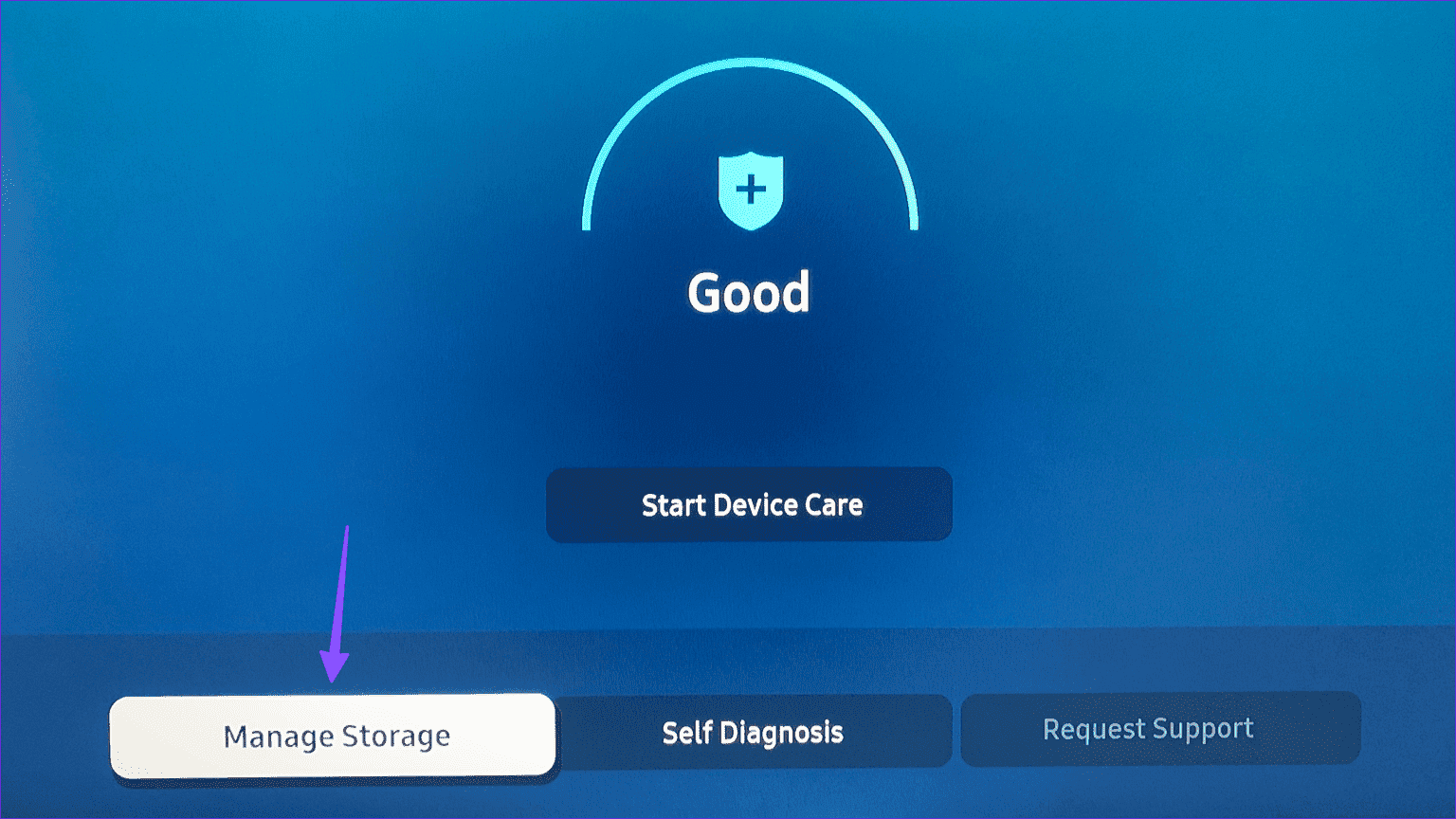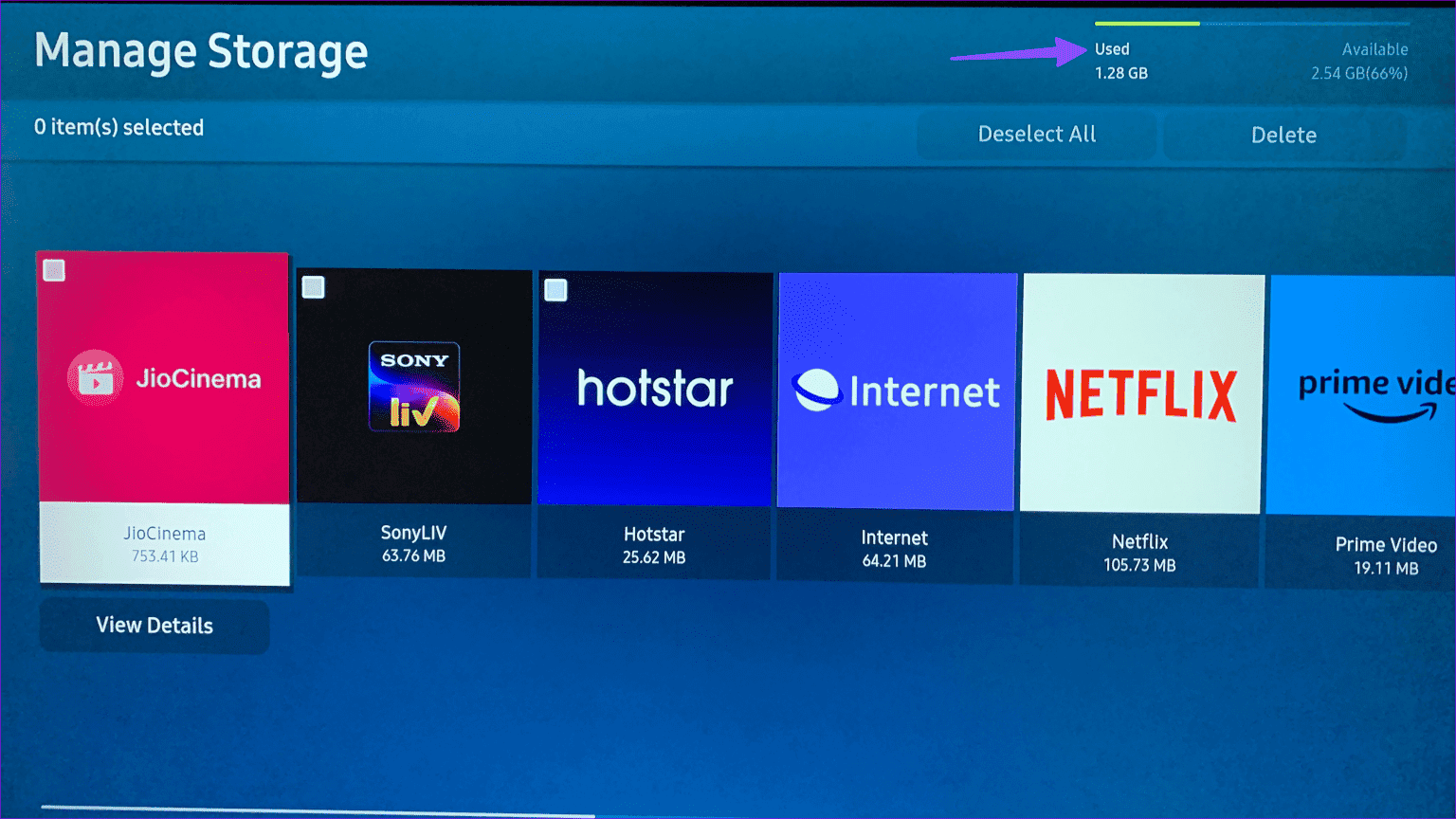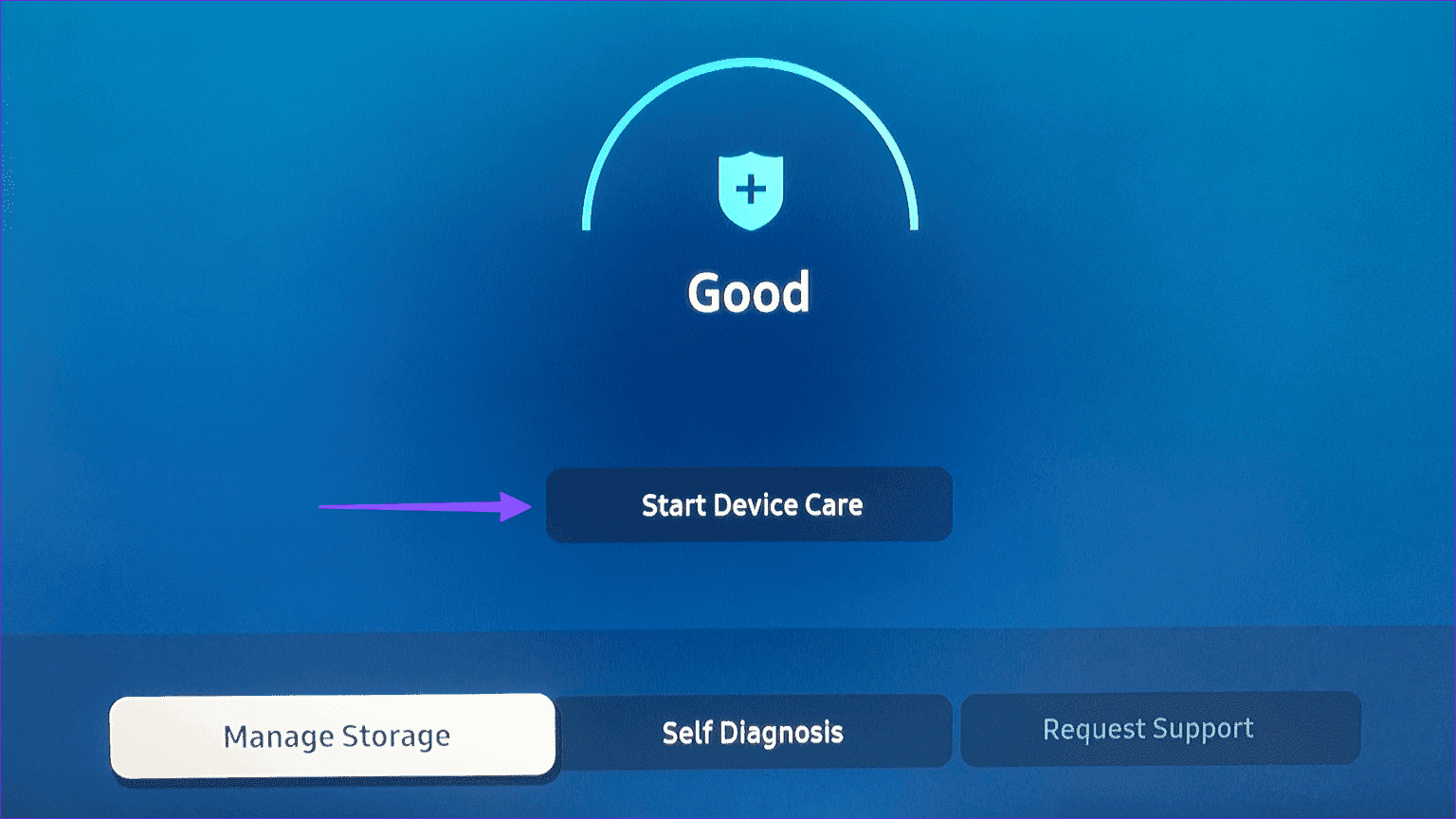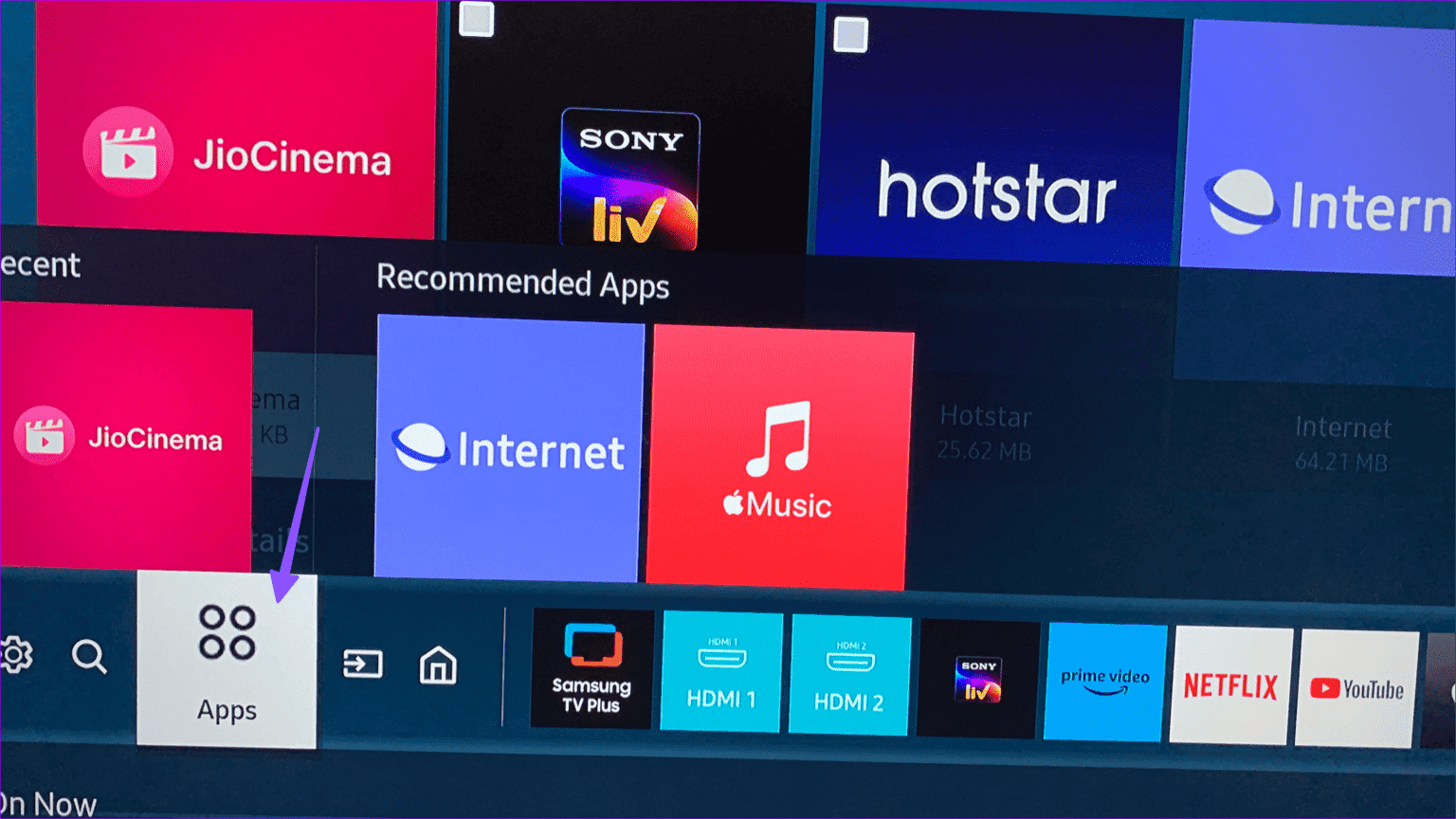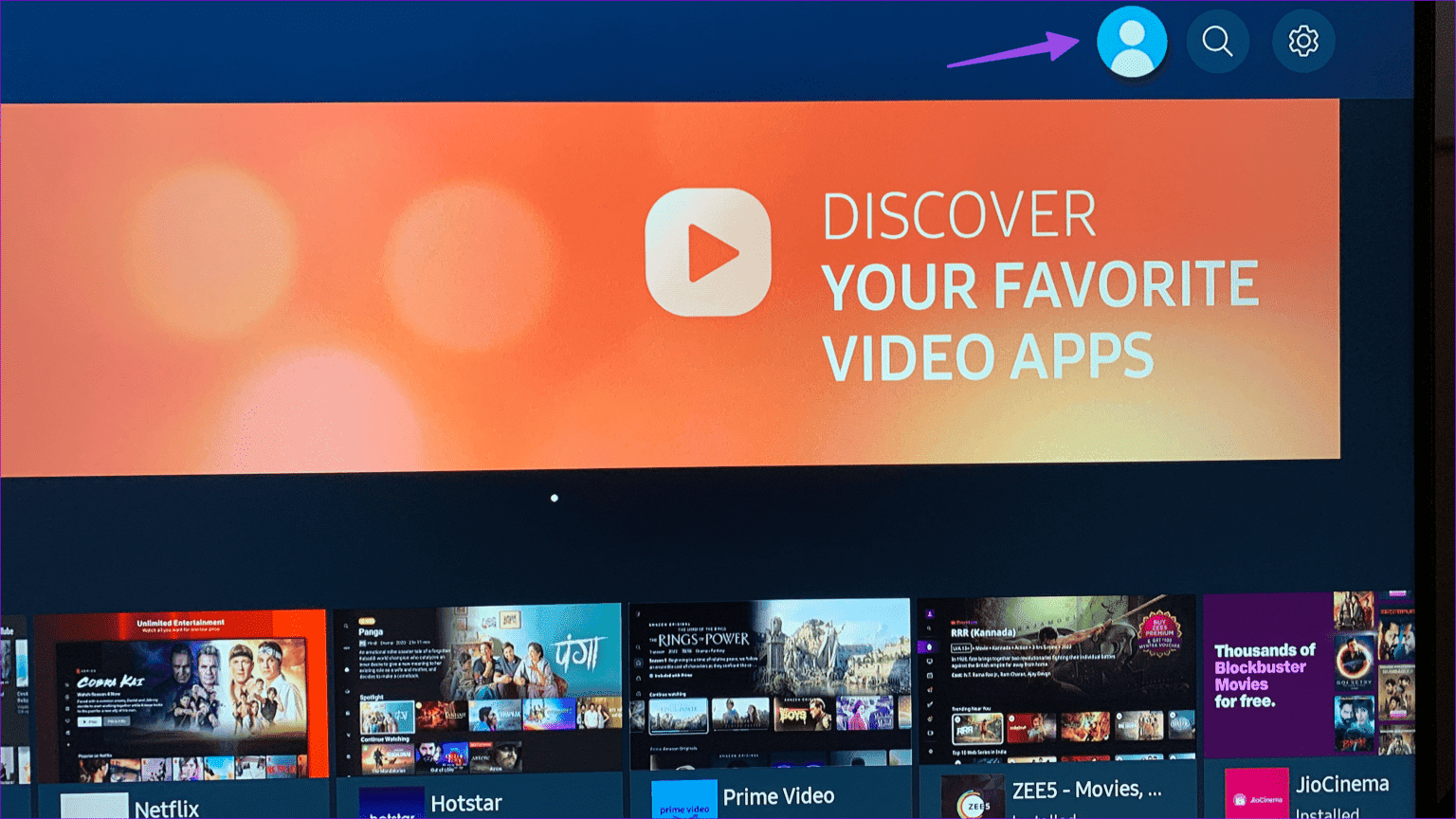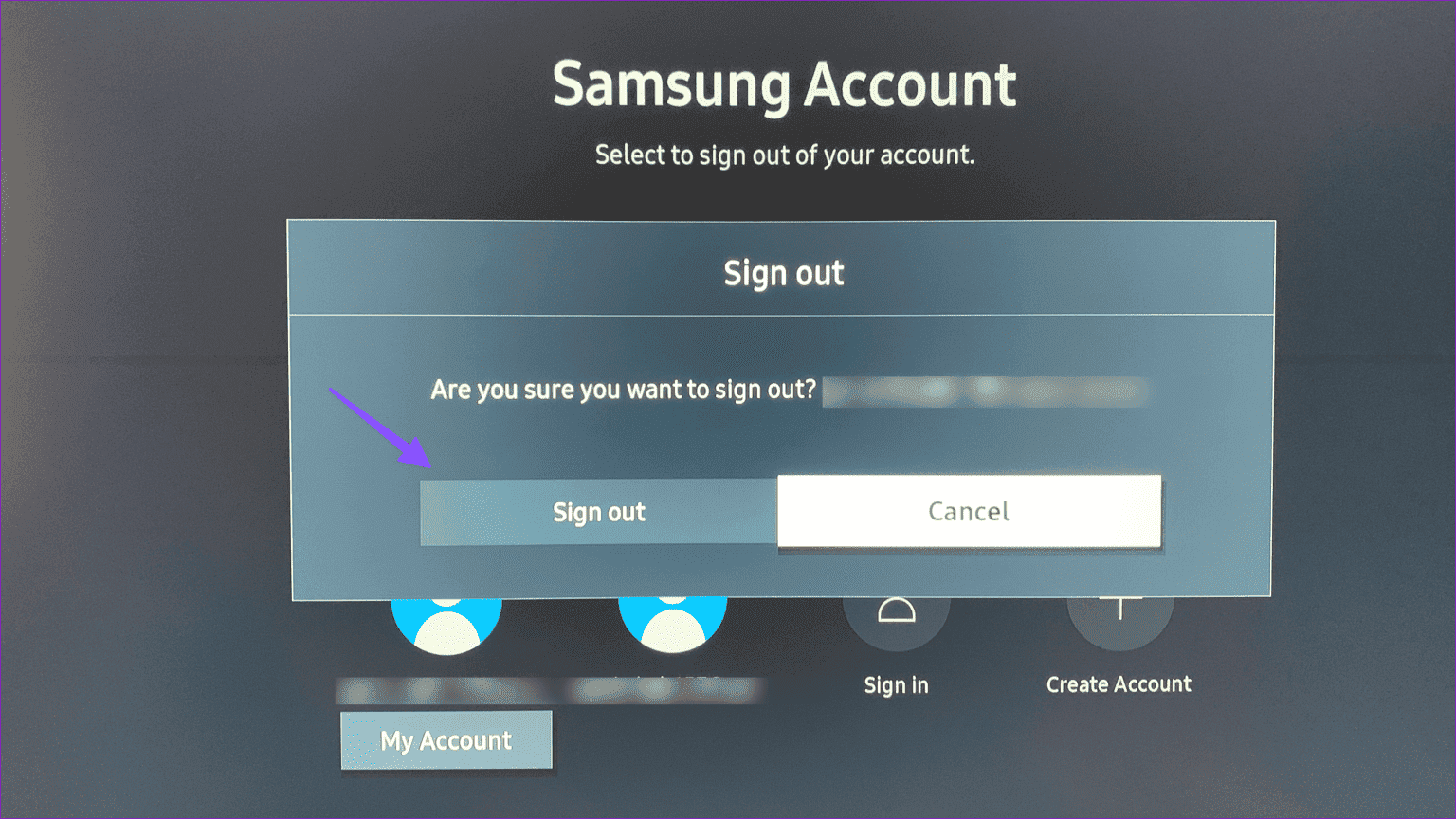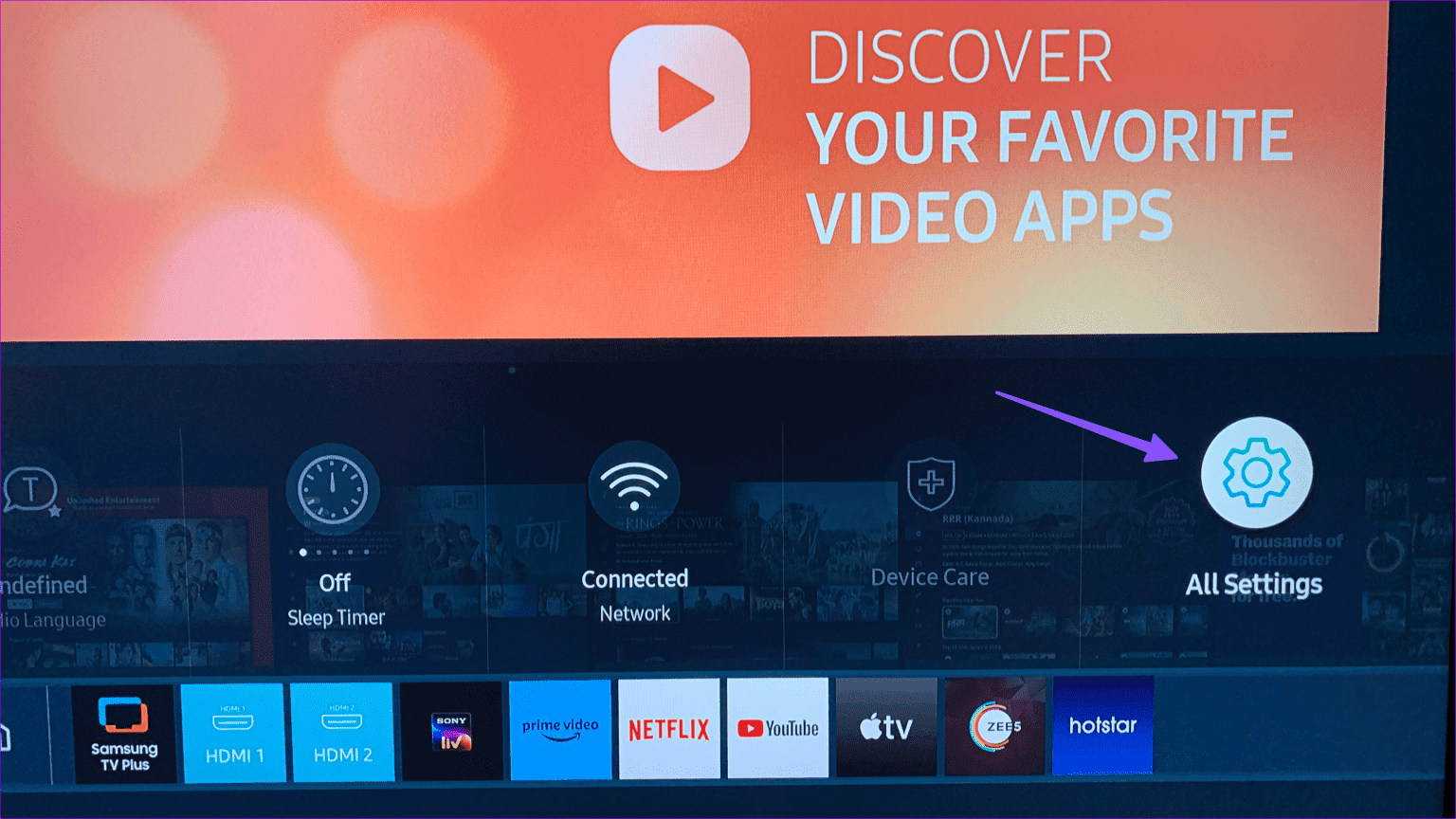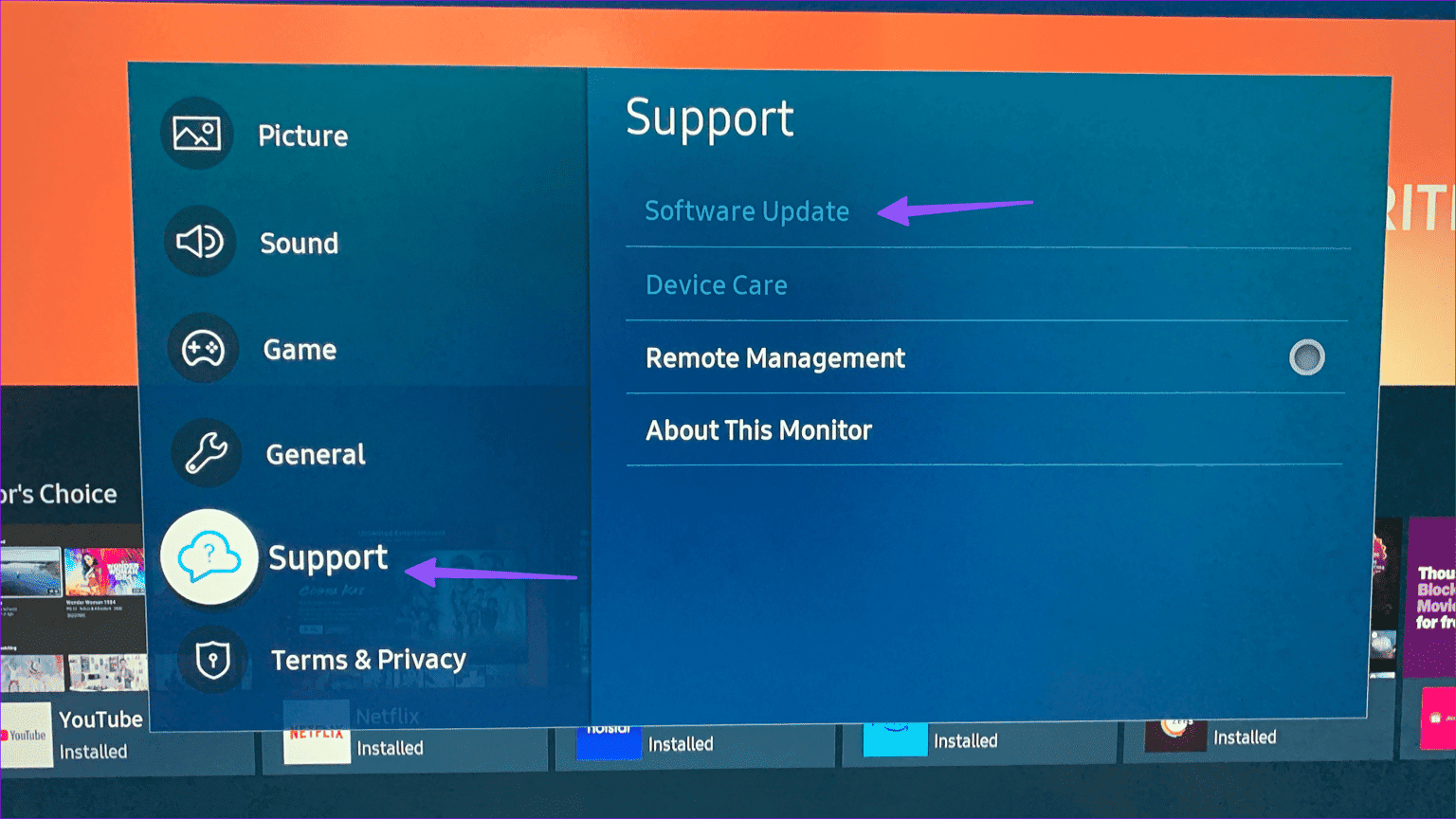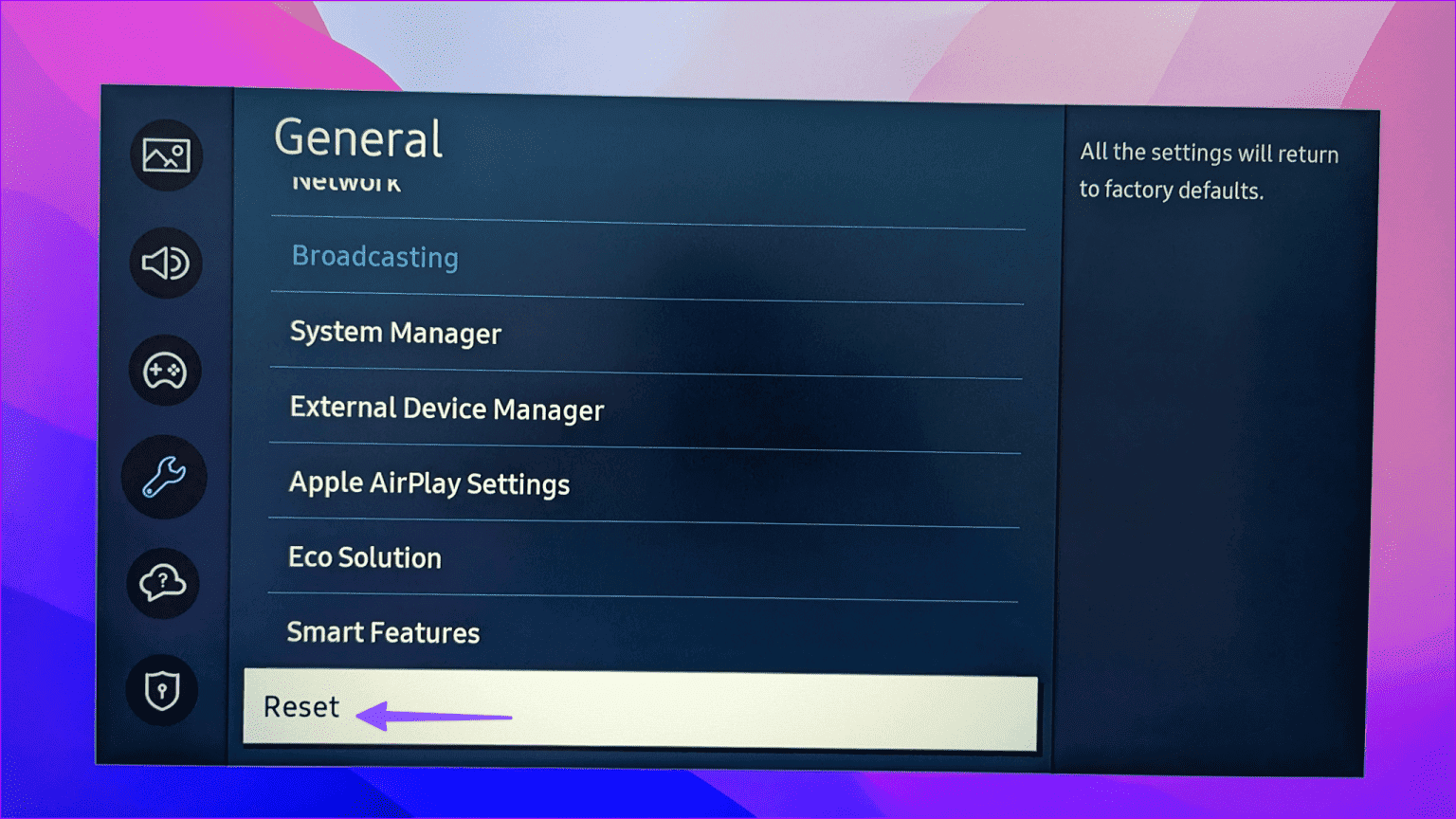삼성 TV에서 앱이 다운로드되지 않는 문제를 해결하는 11가지 방법
삼성은 스마트 TV 라인업에 Tizen OS를 사용합니다. 시스템에는 삼성 TV에서 인기 있는 애플리케이션과 서비스를 다운로드할 수 있는 내장 스토어가 있습니다. 그러나 많은 사람들이 앱 다운로드와 최신 스마트 TV에 대해 불만을 토로했습니다. 동일한 문제가 발생하는 경우 삼성 TV에서 앱이 다운로드되지 않는 문제를 해결하는 가장 좋은 방법은 다음과 같습니다.
언제든지 삼성 TV에서 특정 케이블 채널을 스트리밍할 수 있습니다. 하지만 Netflix, Prime Video, Disney+, Peacock, DAZN 등과 같은 스트리밍 앱이 없으면 스마트 TV 경험이 완성되지 않습니다. Android TV와 달리 Android 휴대폰을 사용하여 Samsung TV에 앱을 설치할 수 없습니다. 아무런 노력 없이 앱을 설치하려면 아래의 문제 해결 요령을 확인해야 합니다.
1. 네트워크 연결 확인
먼저 삼성 TV의 네트워크 연결을 확인해야 합니다. 고속 인터넷 연결 없이도 여전히 오류가 발생합니다.
단계1 : 리모컨의 홈 버튼을 누르세요. 삼성 TV와 함께. 왼쪽으로 스와이프 설정.
단계2 : 확장하다 네트워크 훠궈 네트워크 상태.
TV가 인터넷에 연결되어 있는지 확인하세요. 계속된다면 삼성 TV의 Wi-Fi 문제, 문제를 해결하려면 전용 게시물을 참조하세요.
2. TV 다시 시작
삼성 TV를 다시 시작하는 것은 일반적인 문제를 해결하는 효과적인 방법입니다. TV를 끄고 전원에서 분리한 다음 다시 켜면 됩니다. 시스템을 다시 시작한 후 App Store를 열고 앱 다운로드를 시작하세요.
3. 라우터 재부팅
연결된 모든 장치에서 인터넷에 연결하는 데 문제가 있습니까? 여기서는 집이나 사무실에 있는 라우터가 주범입니다. 라우터를 다시 시작하고 삼성 TV에서 애플리케이션을 다운로드해 보세요.
4. 기기의 저장공간 확인
가장 많이 오다 삼성 TV 기기 기본적으로 8GB의 공간이 있습니다. 약 5.3GB 정도를 사용할 수 있습니다. 수납공간이라면 삼성 TV가 부족함, 응용 프로그램을 다운로드하는 데 문제가 발생할 수 있습니다.
단계1 : Samsung TV Home을 열고 왼쪽으로 스크롤하여 설정.
단계2 : 퍄퍄퍄 기기 관리.
3단계: 열다 스토리지 관리.
단계4 : 상단에서 저장용량 세부정보를 확인하세요. 동일한 목록에서 관련 없는 앱을 선택하고 삭제할 수 있습니다.
5. 디바이스 케어 켜기
삼성 TV에 앱을 설치하는 데 여전히 문제가 있나요? 회사에서는 이러한 불편함을 해소하기 위해 Device Care 앱을 제공하고 있습니다.
단계1 : 앱 열기 장치 관리 삼성 TV에서(위 단계 참조)
2 단계: 찾기 “기기 관리 시작시스템이 문제를 해결하도록 하십시오.
6. 로그아웃했다가 다시 로그인
삼성 TV의 계정 인증 오류로 인해 앱 다운로드에 문제가 발생할 수 있습니다. 삼성 계정에서 로그아웃한 후 다시 로그인해야 합니다.
단계1 : 메뉴 열기 응용 من 삼성 TV 장치.
단계2 : 퍄퍄퍄 퍄퍄퍄퍄 위.
3단계로: 열려있는 개인 삼성 계정 당신과 언론 로그아웃.
삼성 계정 정보로 로그인한 후 앱을 다시 다운로드해 보세요.
7. VPN 비활성화
Samsung TV는 활성 VPN 연결을 기반으로 작동할 수 있습니다. VPN 연결을 비활성화하고 다시 시도해야 합니다.
8. 애플리케이션을 사용할 수 없음
일부 스트리밍 앱은 특정 지역에만 적용됩니다. 지원되지 않는 국가에서는 접속 및 다운로드가 불가능합니다. 예를 들어 YouTube TV, Sling TV, Hulu, Peacock, FuboTV 등은 미국 및 일부 국가에서만 사용할 수 있습니다. 다른 지역에서는 찾을 수 없습니다.
9. 삼성 TV 업데이트
삼성은 Tizen OS의 안정성을 개선하기 위해 정기적으로 업데이트를 출시합니다. 오래된 시스템 소프트웨어로 인해 삼성 TV에서 앱을 다운로드하지 못할 수 있습니다.
단계1 : 열다 إعدادات 삼성 TV(위 단계 참조). 위치하고 있다 모든 설정.
단계2 : 퍄퍄퍄 "지원" 사이드바에서 소프트웨어 업데이트를 탭하여 보류 중인 업데이트를 다운로드하고 설치합니다.
10. 삼성 TV 재설정
삼성 TV에 앱을 설치하는 중에 계속 오류가 발생합니까? 이제 삼성 TV를 재설정하고 처음부터 시작할 시간입니다.
단계1 : 이동 삼성 TV 설정 (위의 단계를 참조하세요). 일반을 선택합니다.
단계2 : 퍄퍄퍄 초기화 0000자리 PIN을 입력합니다(기본 PIN은 XNUMX).
지침을 따르고 설정하십시오. 삼성TV.
11. 다른 스트리밍 장치 사용
버그가 있는 Tizen OS는 삼성 TV의 스트리밍 경험을 망칠 수 있습니다. Google Chromecast, Amazon Fire TV Stick 또는 Apple TV를 구입하여 삼성 TV의 HDMI 포트에 연결하고 내장된 Tizen OS를 완전히 버릴 수 있습니다.
삼성 TV에서는 수백 개의 앱에 액세스할 수 있습니다.
삼성 TV의 스트리밍 앱에 액세스하지 않으면 주말 계획이 망가질 것입니다. 작은 iPad 또는 노트북 화면을 사용하기 전에 위에서 언급한 방법을 따라 문제를 해결하세요.